windows server 2008怎么安装域控制器活动目录
1、打开Active Directoty 域服务安装向导
运行dcpromo命令,打开“Active Directoty域服务安装向导”
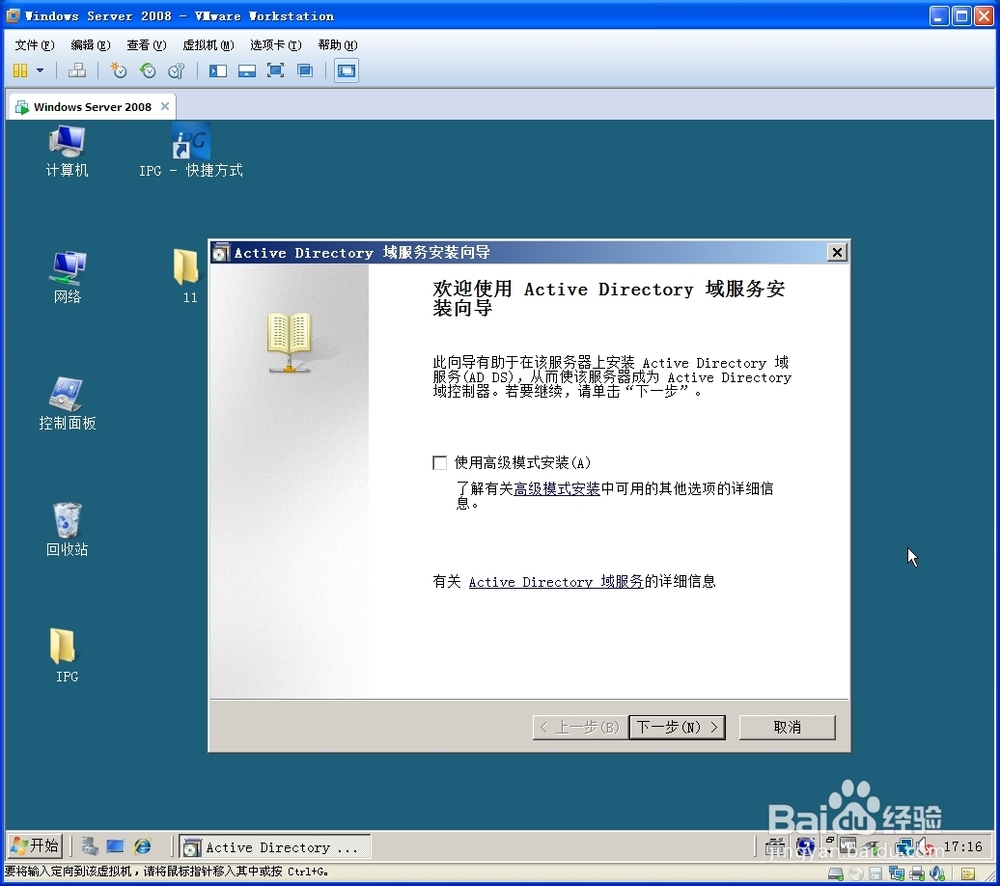
2、阅读操作系统兼容性说明,单击“下一步”按钮

3、在“选择某已部署配置”页面中,选择“在新林中新建域”

4、在“命名林根域”页面中输入目录林根域的域名。
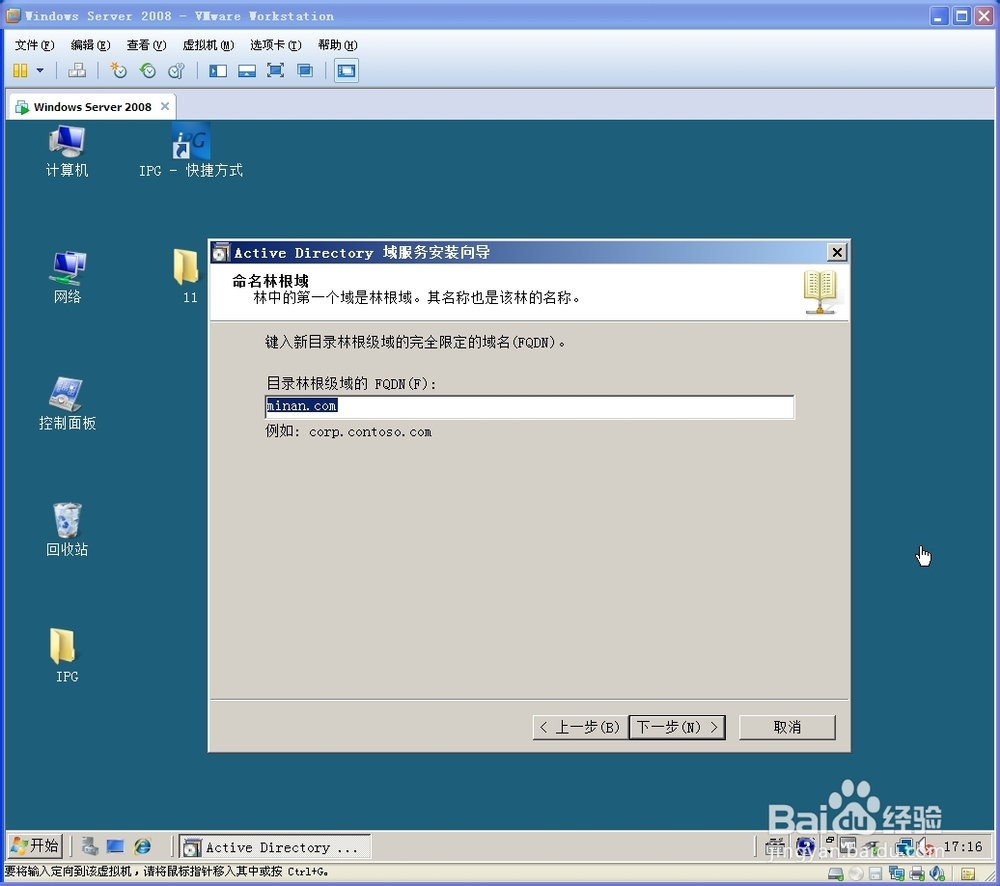
5、在“设置林功能级别”页面中选择林功能级别。

6、在“设置域功能级别”页面中选择域功能级别

7、在“其他域控制器选项”页面中选择“DNS服务器”
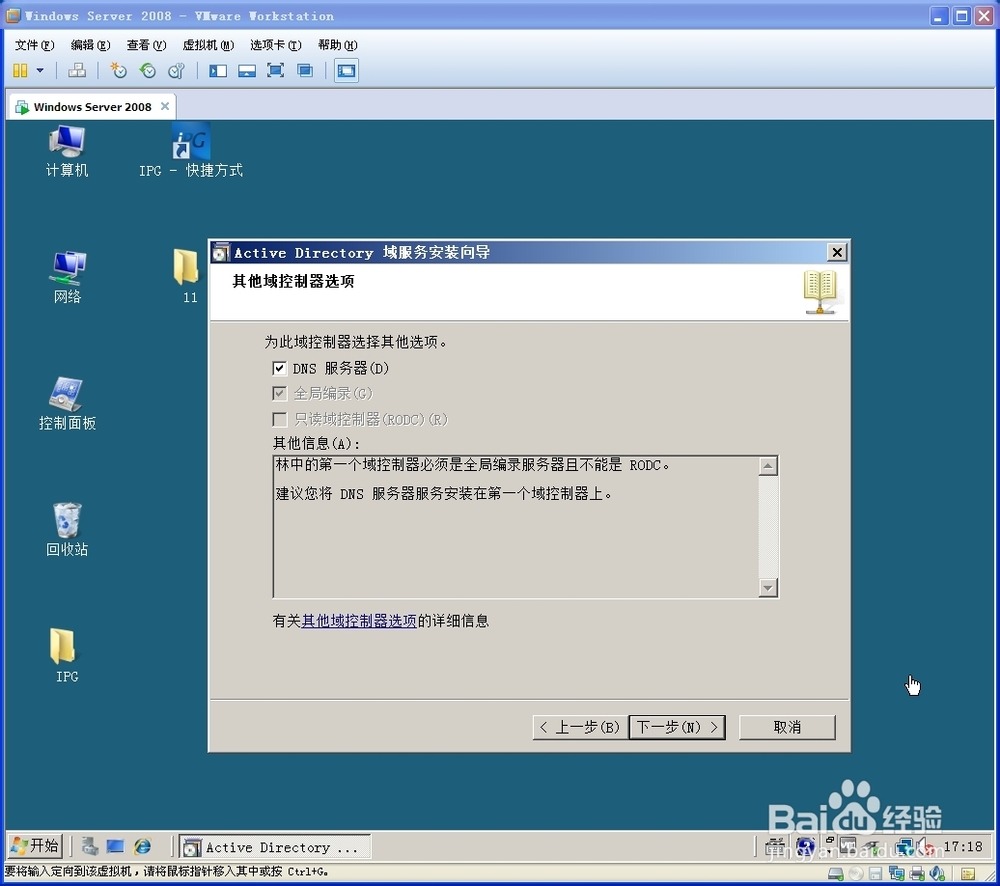
8、在“数据库、日志文件和SYSVOL的位置”页面中,接受默认的设置,单击“下一步”按钮,

9、在“目录服务还原魔石的amdinistrator密码”页面中,输入一个强密码,单击“下一步”按钮
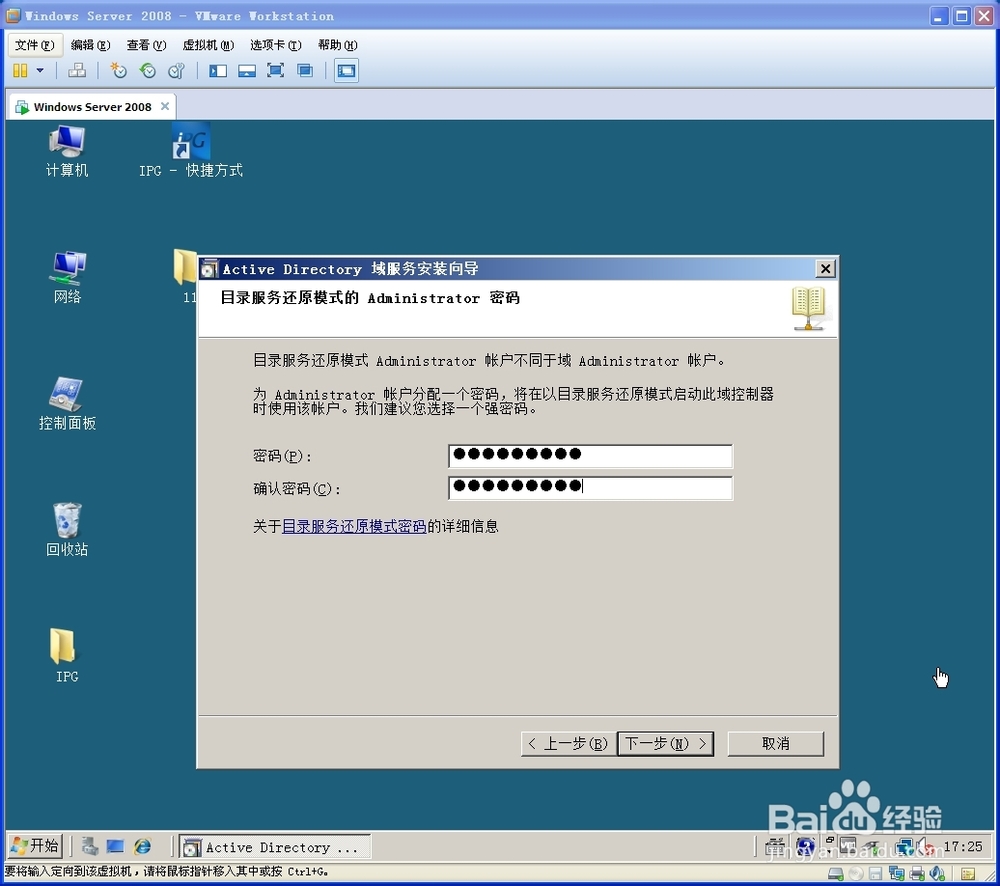
10、在“摘要”页面中,检查所有的选择,如果有某一项不正确,可以单击“上一步”返回,如果没有问题。单击“下一步”按钮

11、开始安装和配置活动目录服务

12、当安装完成后单击“完成”按钮,之后服务器会重启。
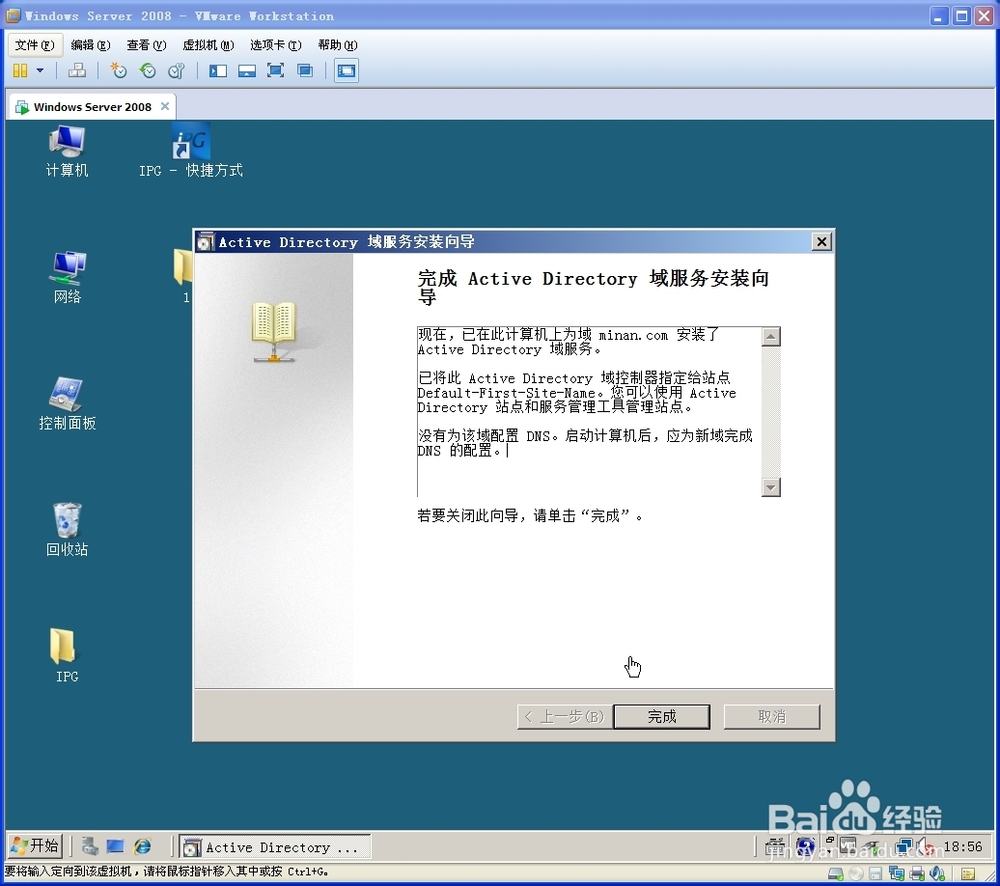
13、然后点击重启就可以了

声明:本网站引用、摘录或转载内容仅供网站访问者交流或参考,不代表本站立场,如存在版权或非法内容,请联系站长删除,联系邮箱:site.kefu@qq.com。
阅读量:121
阅读量:109
阅读量:120
阅读量:47
阅读量:82